Ai绘怎么绘制一个漂亮的纸质手提袋?
发布时间:2016-12-22 来源:查字典编辑
摘要:Ai绘制手提袋子的图标1、在Ai软件中,新建一个800*800的文档,选择矩形工具,画一个矩形图形,并添加渐变颜色,如图所示2、然后选择钢笔...
Ai绘制手提袋子的图标
1、在Ai软件中,新建一个800*800的文档,选择矩形工具,画一个矩形图形,并添加渐变颜色,如图所示
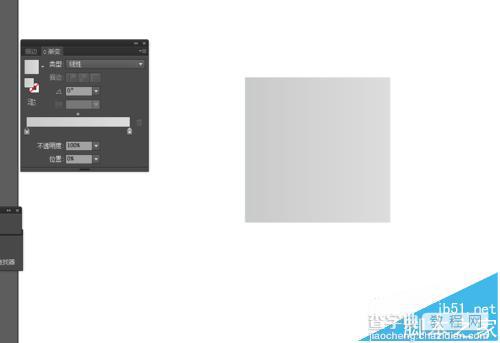
2、然后选择钢笔工具,在矩形图形的一边添加锚点,再用直接选择工具,调整锚点的位置,如图所示
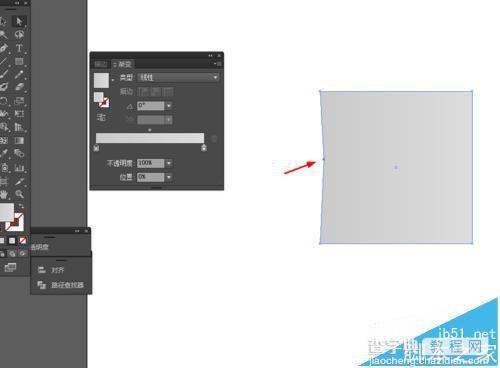
3、接着选择钢笔工具,在矩形上面勾出图形,并添加渐变颜色,描边改为1pt,如图所示
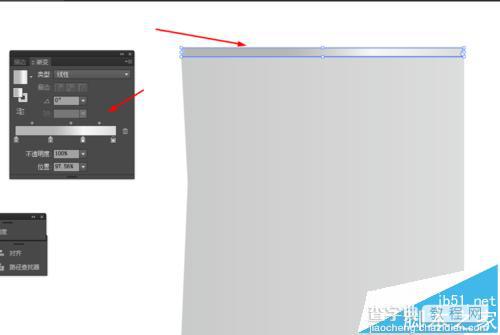
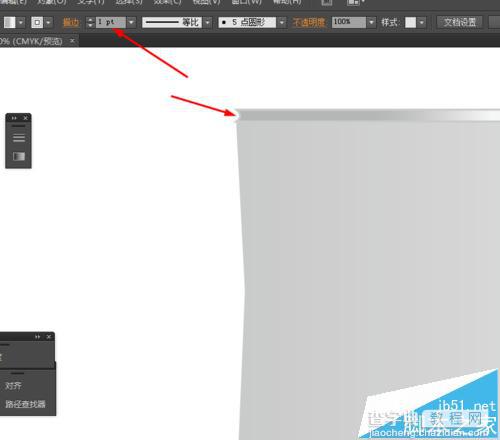
4、接着选择椭圆工具,按住shift画两个正圆图形,并添加渐变颜色,描边改为2pt,如图所示
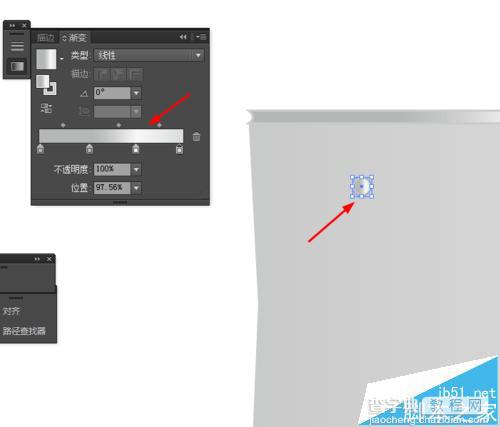
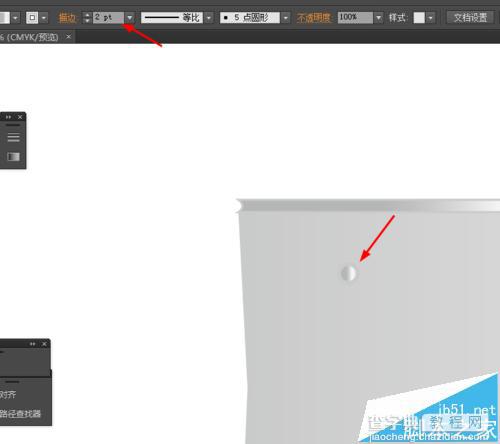
5、再选择弧线工具。画两条弧线,描边改为2pt,如图所示
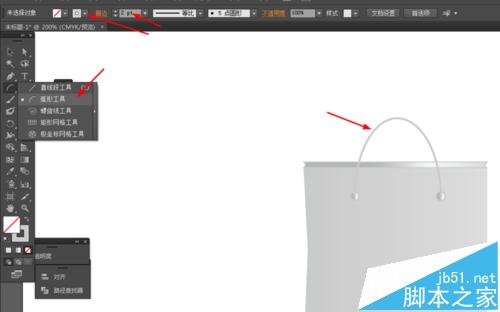
6、接下来选择钢笔工具,勾出一个三角形,再到三角形勾出三条路径,如图所示
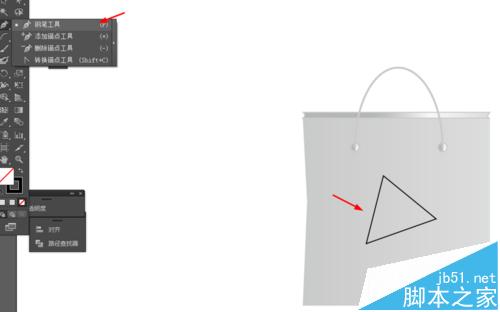
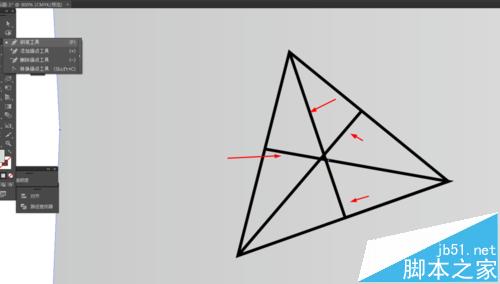
7、选中三角形和路径到窗口—路径查找器—点击分割,如图所示
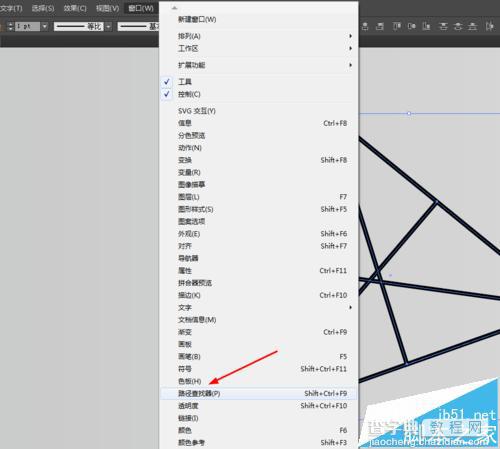
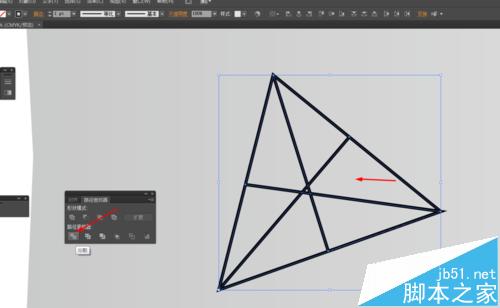
8、接下来点击图形取消编组,给分割后的图形添加渐变颜色,如图所示
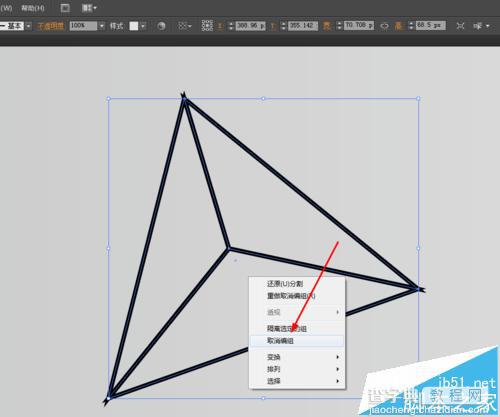
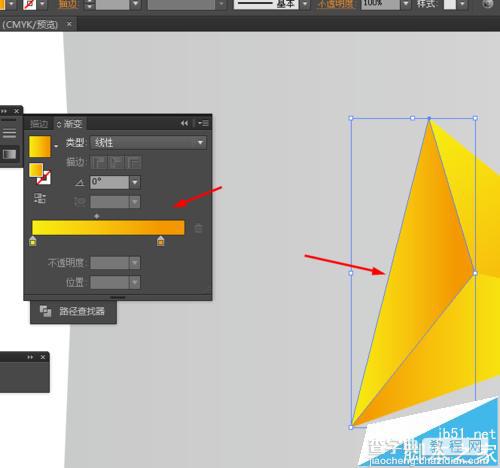
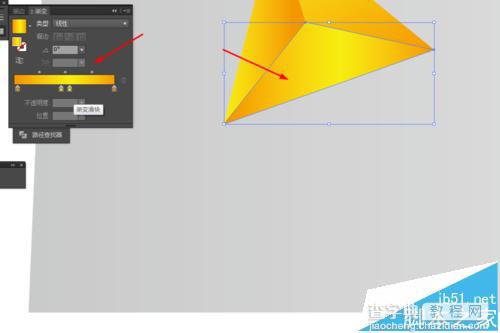
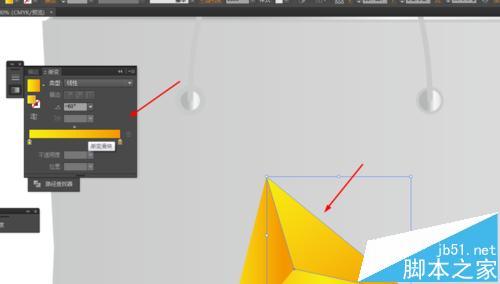
9、效果如下图所示



